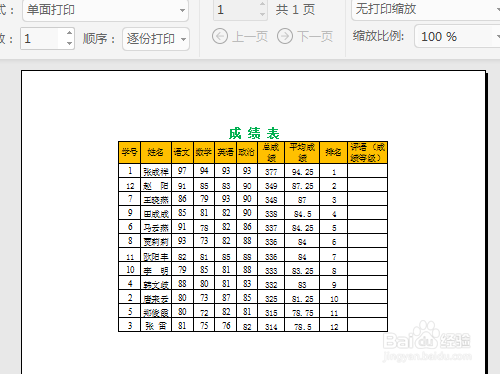1、双击打开桌面的WPS 2019软件。

2、选新建中表格新建空白文档。
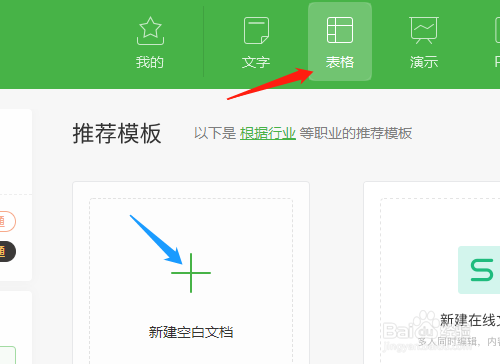
3、单元格输入内容,再进行格式化操作。
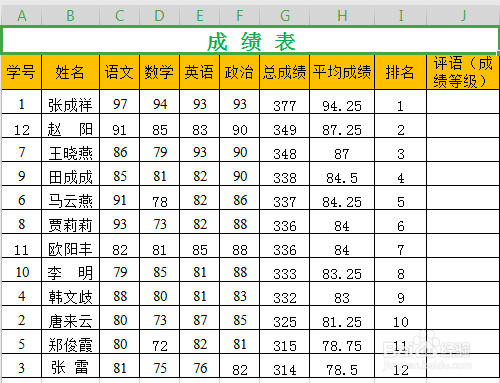
4、单击打印预览图标或单击“文件”→打印→打印预览。
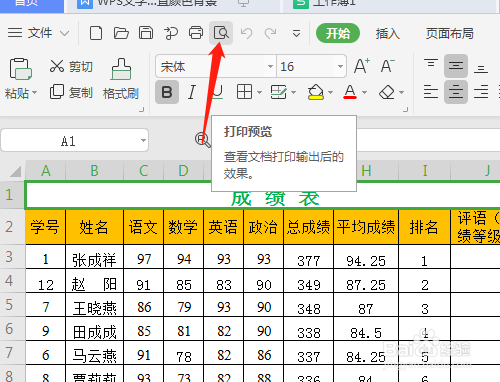

5、打印预览下看见整个表格格式,默认是缩小显示的,单击鼠标正常显示。表格并不是中间,要设置,单击页面设置。
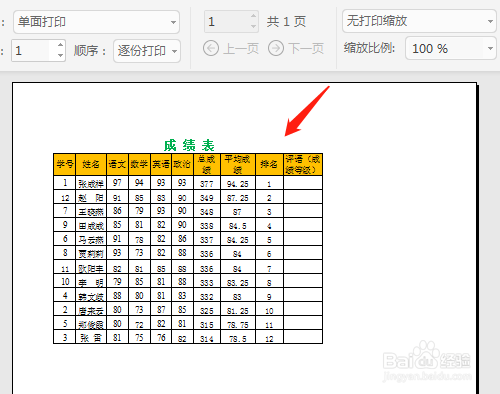
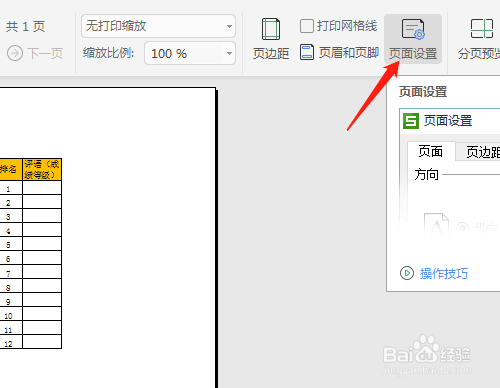
6、对话框中单击页边距,居中方式默认没有选,单击选“水平”。上下左右的数字根据需要可以设置,确定后表格是在一张纸的中间显姨胀兽辱示,如果需要打印就是这种效果。单击打印预览后回到正常界面右边会多了一条虚线,是纸张大小的边界。

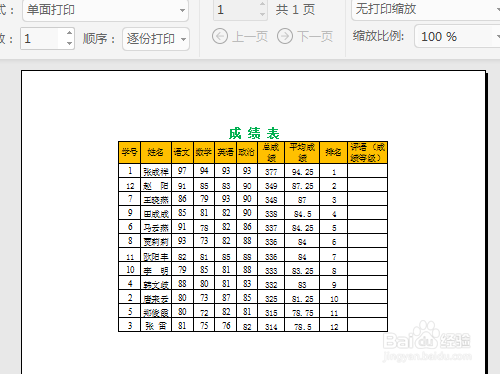

1、双击打开桌面的WPS 2019软件。

2、选新建中表格新建空白文档。
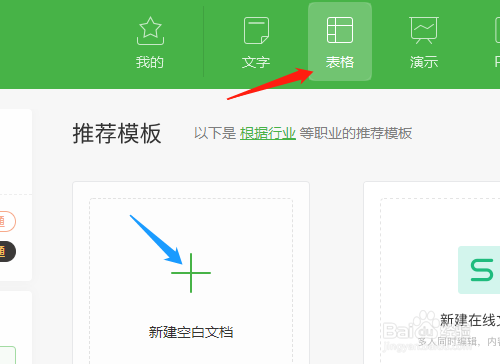
3、单元格输入内容,再进行格式化操作。
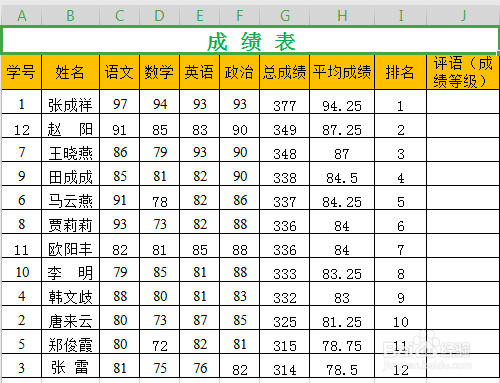
4、单击打印预览图标或单击“文件”→打印→打印预览。
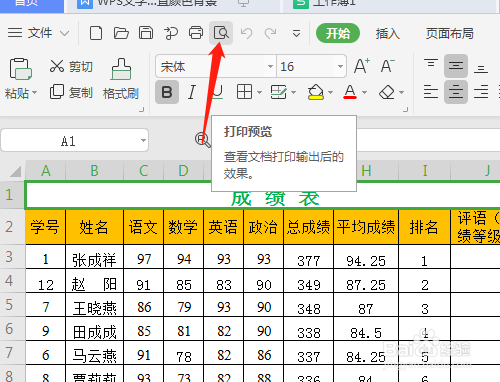

5、打印预览下看见整个表格格式,默认是缩小显示的,单击鼠标正常显示。表格并不是中间,要设置,单击页面设置。
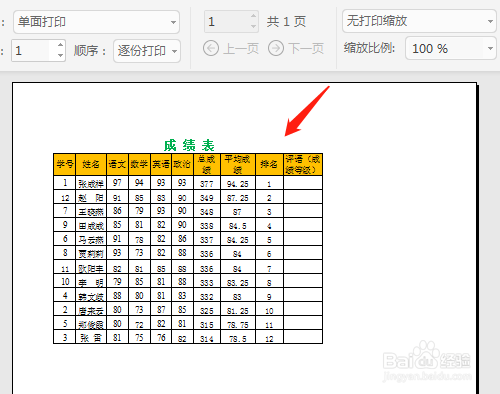
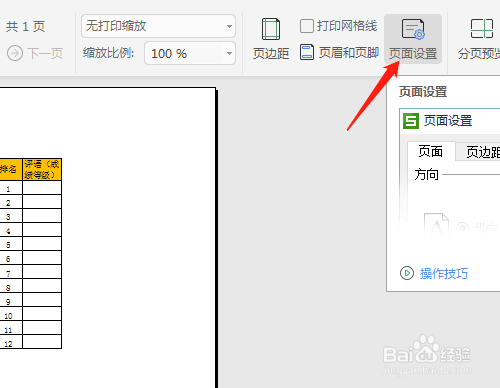
6、对话框中单击页边距,居中方式默认没有选,单击选“水平”。上下左右的数字根据需要可以设置,确定后表格是在一张纸的中间显姨胀兽辱示,如果需要打印就是这种效果。单击打印预览后回到正常界面右边会多了一条虚线,是纸张大小的边界。